Как да деактивирате Автоматичното възстановяване за конкретна работна книга в Excel 2013
Функцията за автоматично възстановяване в Microsoft Excel 2013 може да ви помогне да запазите работата си в случай, че компютърът ви се изключи неочаквано, преди да имате възможност да го запазите. Обикновено Excel извършва автоматично възстановяване през определен интервал (обикновено на всеки няколко минути), като по този начин гарантира, че ви липсва само малко количество информация в случай, че файлът се затвори, преди да можете да го запишете ръчно.
Но може да срещнете ситуации, в които предпочитате Автоматичното възстановяване да не се изпълнява за конкретна работна книга. За щастие Excel 2013 има настройка, която ви позволява да контролирате AutoRecover на базата на работна книга по работна книга. Нашият урок по-долу ще ви покаже къде да намерите тази настройка.
Как да изключите автоматичното възстановяване за работна книга на Excel 2013
Стъпките в тази статия са специално за изключване на функцията за автоматично възстановяване на работната книга, която в момента е отворена в Excel. той няма да повлияе на настройките за автоматично възстановяване на други работни книги, които отваряте в Excel, въпреки че глобалната настройка за автоматично възстановяване на Excel може да бъде намерена в същото меню, ако решите, че искате да изключите и това.
Стъпка 1: Отворете работната книга, за която искате да изключите функцията за автоматично възстановяване.
Стъпка 2: Щракнете върху раздела File в горния ляв ъгъл на прозореца.

Стъпка 3: Щракнете върху бутона Опции в долната част на колоната в лявата част на прозореца.
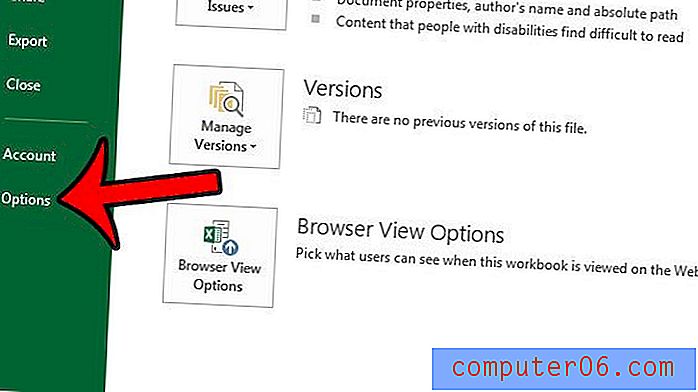
Стъпка 4: Щракнете върху раздела Запиши в лявата колона на прозореца Опции на Excel .
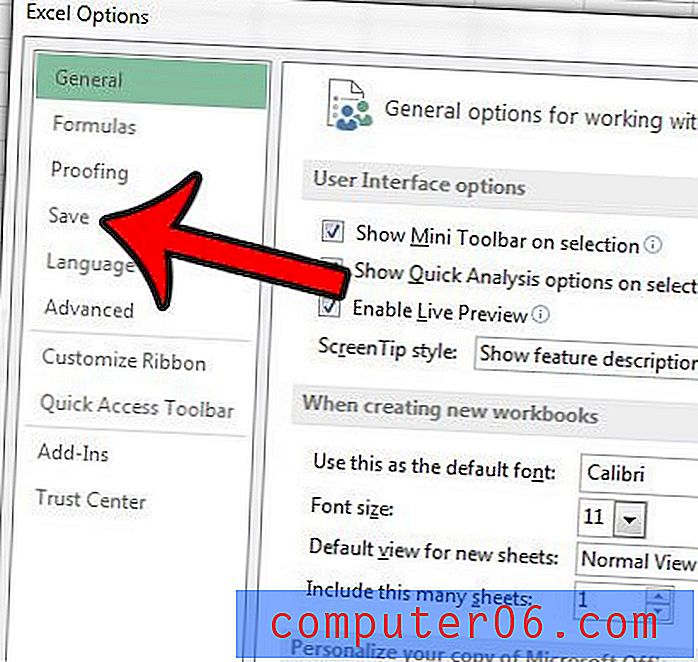
Стъпка 5: Превъртете надолу до изключенията AutoRecover за раздел (името на текущата работна книга трябва да бъде посочено вдясно от нея), след това поставете отметка вляво от Деактивиране на автоматичното възстановяване само за тази работна книга . След това можете да щракнете върху бутона OK в долната част на прозореца, за да запазите и приложите промените си.
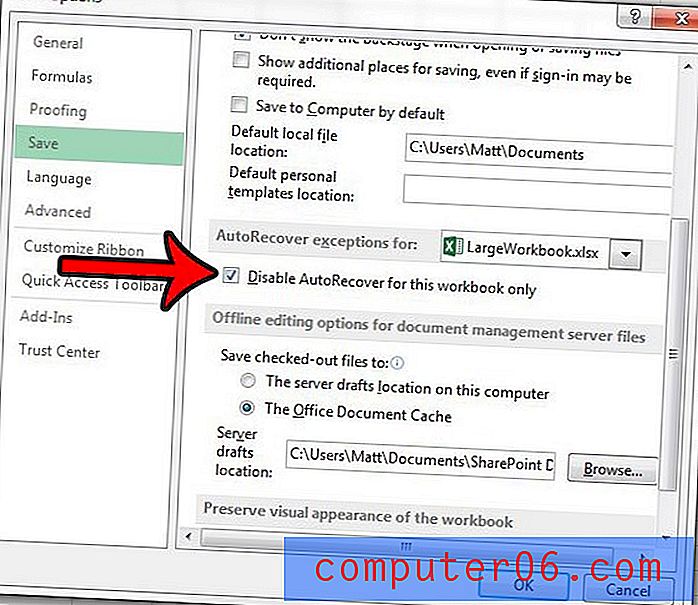
Ако установите, че винаги променяте типа на файла, който записвате в Excel 2013, може да е по-лесно просто да превключите типа файл по подразбиране. Тази статия - https://www.solveyourtech.com/how-to-save-as-xls-by-default-in-excel-2013/ - ще ви покаже къде можете да намерите тази настройка.



